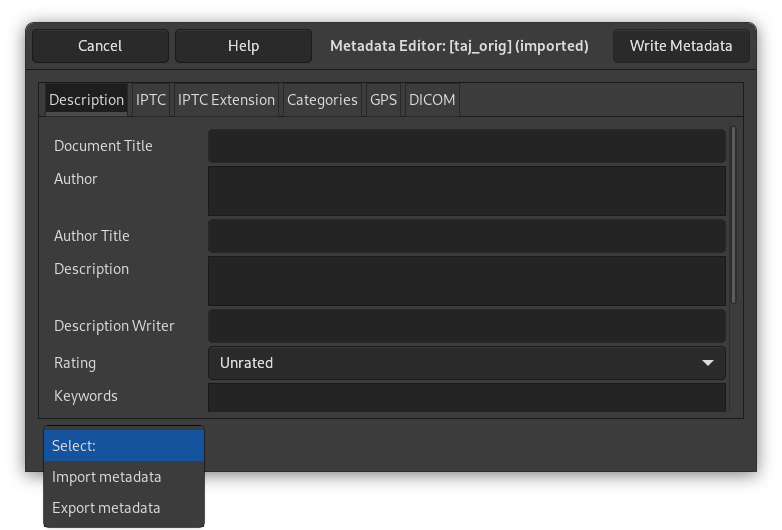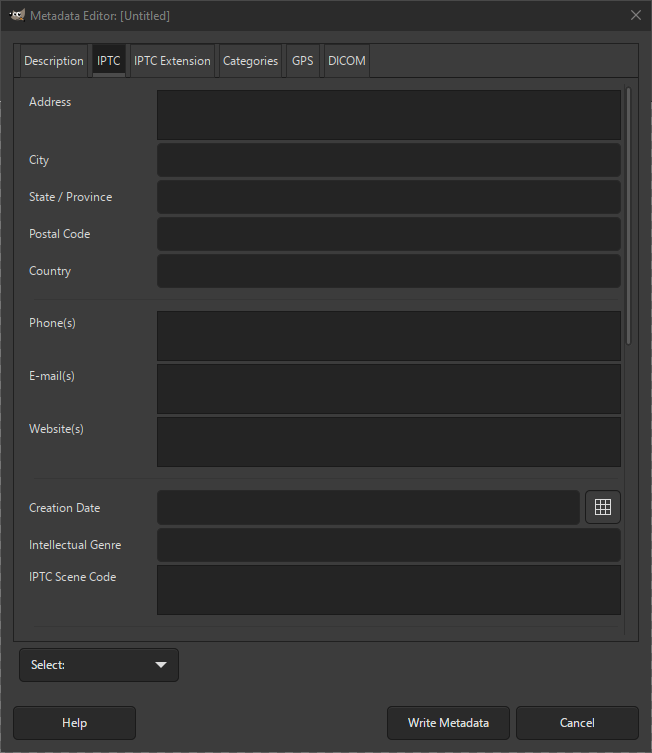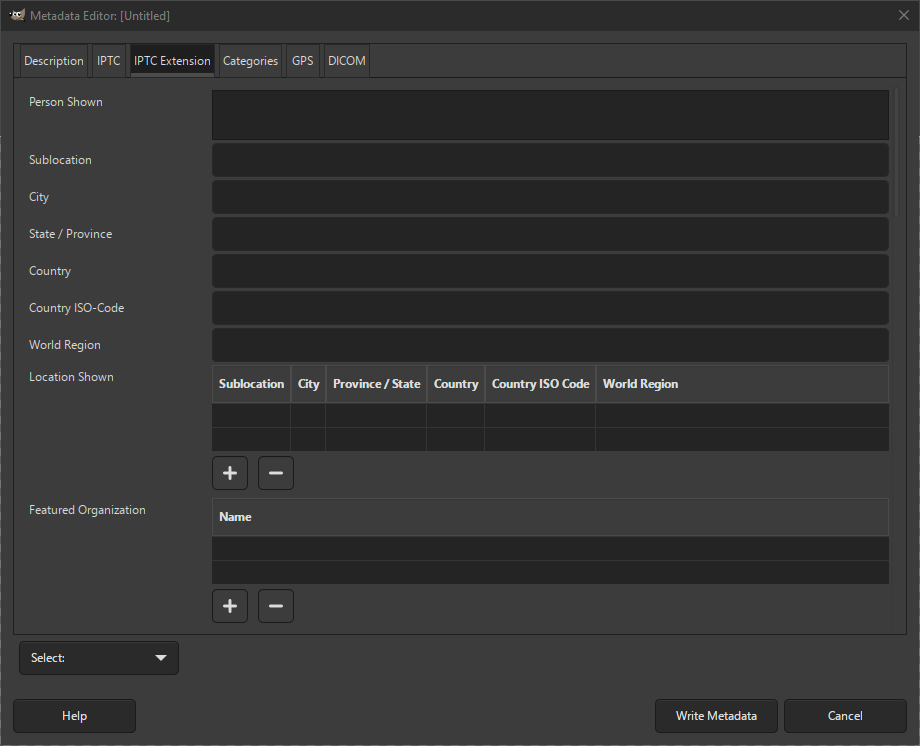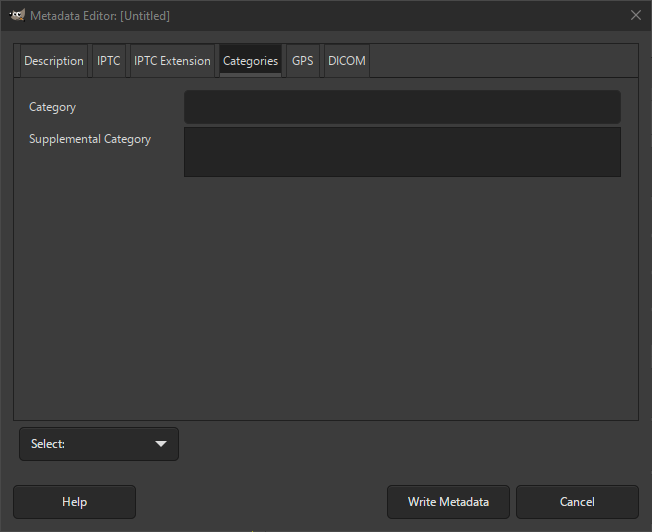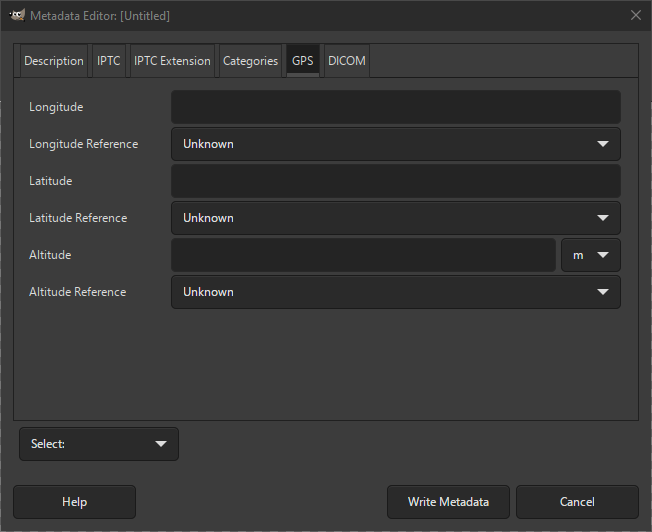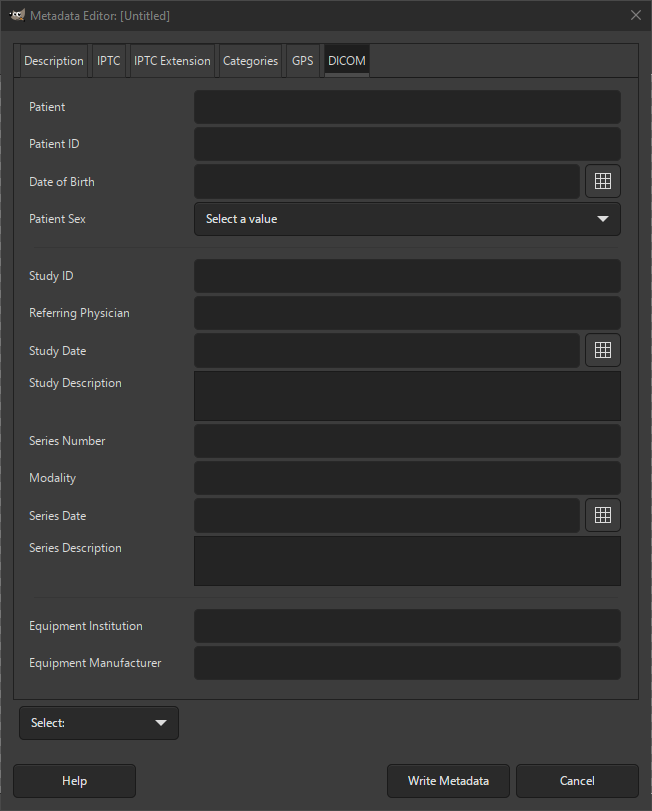Редактор метаданных позволяет редактировать наиболее распространённые теги метаданных XMP. Теги, имеющие соответствующий тег IPTC, синхронизируются при записи метаданных. При открытии редактора также проверяются метаданные IPTC. Если доступны только IPTC, то значения этих тегов используются для заполнения полей метаданных XMP. Если доступны оба, но они разные, в большинстве случаев они объединяются.
В данный момент невозможно отредактировать метаданные Exif.
Когда вы закончите редактировать метаданные, нажмите кнопку , чтобы обновить метаданные в изображении, или используйте , если вы не хотите, чтобы ваши изменения были добавлены к изображению. не сохраняет метаданные в файл. Сделайте это обычным способом, сохраняя или экспортируя ваше изображение.
Редактор метаданных в настоящий момент состоит из следующих вкладок: Описание, IPTC, Расширение IPTC, Категории, GPS и DICOM. Ниже мы рассмотрим их более подробно. В нижней части редактора также находится кнопка Выбор:, с помощью которой можно выбрать Импорт метаданных или Экспорт метаданных.
Добавление метаданных к изображению — это хороший способ предоставить другим общую информацию о вашем изображении, такую как описание того, о чём изображение, где оно было сделано, если это фотография, автор и более конкретная информация об авторских правах.
Важно понимать, что определённые виды информации также могут быть использованы для раскрытия личной информации о вас или других людях на изображении. Вы должны принять самостоятельное решение о том, чем вам комфортно делиться с другими.
Более конкретно, такие вещи, как GPS-координаты, ваше имя, адрес или узнаваемые люди или здания на изображении, могут быть использованы для идентификации вас или других.
Вкладка Описание позволяет редактировать метаданные, связанные с общей информацией об изображении, такие как автор изображения, описание изображения, авторские права и т. д.
- Название документа
-
Поле Название документа используется для указания короткого имени, состоящего из текста и/или чисел для ссылки на ваше изображение.
- Автор
-
Поле Aвтор используется для указания создателя изображения. Здесь можно ввести несколько имён, по одному в строке.
- Должность
-
Поле Должность используется для указания должности автора изображения. Обычно это полезно только в том случае, если вы создали изображение в рамках своей работы.
- Описание
-
Поле Описание используется для более подробного описания изображения. Иногда оно также используется для добавления информации об авторских правах.
- Составитель описания
-
Поле Составитель описания используется для идентификации автора или редактора метаданных описания. Можно ввести несколько имён, разделённых запятой.
- Оценка
-
Поле Оценка используется для присвоения оценки качества этому изображению. Выпадающий список позволяет выбрать значение от 1 до 5 или оставить его без оценки.
- Ключевые слова
-
Поле Ключевые слова позволяют добавить ключевые слова к изображению. Ключевые слова — это слова или предложения, которые описывают изображение. Можно добавить несколько ключевых слов; каждое ключевое слово следует вводить на своей строке.
- Статус авторских прав
-
Поле Статус авторских прав используется для указания типа авторских прав, которые имеет изображение. Можно выбрать между Неизвестно (по умолчанию), Авторские права защищены (кто-то владеет или утверждает, что имеет авторские права на это изображение) или Общественное достояние (права на изображение были переданы в общественное достояние).
- Сведения об авторских правах
-
Поле Сведения об авторских правах позволяет написать текст, указывающий, какие авторские права применяются к этому изображению.
- Ссылка на авторские права
-
Поле Ссылка на авторские права может использоваться для направления пользователей на веб-сайт, где можно найти дополнительную информацию об авторских правах на это изображение.
Вкладка IPTC позволяет редактировать более подробную информацию о создателе, местоположении и участниках на основе метаданных IPTC. Как уже упоминалось выше, вам необходимо решить, какой информацией вы хотите поделиться.
- Контактная информация
-
Эти поля служат контактной информацией для лица или организации, которой принадлежит это изображение.
- Адрес
-
Это поле используется для ввода адреса.
- Город
-
Это поле используется для ввода города.
- Штат/область
-
Это поле используется для ввода штата или области.
- Почтовый индекс
-
Это поле используется для ввода почтового индекса.
- Страна
-
Это поле используется для ввода страны.
- Телефоны
-
Это поле используется для ввода номеров телефонов.
- Эл. почта
-
Это поле используется для ввода эл. почты.
- Веб-сайты
-
Это поле используется для ввода веб-сайтов.
- Дата создания
-
Это поле используется для ввода даты и, при желании, времени создания изображения. Эти дата и время не обязательно совпадают с датой и временем, когда была сделана фотография.
Кнопка рядом с этим полем позволяет выбрать дату. Однако с её помощью невозможно выбрать время. Нужно будет ввести его вручную.
- Жанр
-
Описывает природные, интеллектуальные, художественные или журналистские характеристики изображения.
- IPTC Scene Code
-
Описывает сцену изображения. Указывается один или несколько кодов IPTC Scene-NewsCodes. Каждый код сцены должен быть на отдельной строке и состоит из 6 цифр.
- Информация о местоположении
-
Эти поля служат для идентификации местоположения изображения. Все поля в этом разделе считаются устаревшими, что означает, что обычно вы не будете использовать их для добавления новой информации.
Вместо них рекомендуется использовать аналогичные по названию поля на вкладке Расширение IPTC для лучшей совместимости с другими приложениями, использующими метаданные.
- Уточнённое местоположение
-
Это поле используется для ввода местоположения, показанного на изображении.
- Город
-
Это поле используется для ввода города.
- Штат/область
-
Это поле используется для ввода штата или области.
- Страна
-
Это поле используется для ввода страны.
- Код страны по ISO
-
Это поле используется для ввода кода страны по ISO.
- Срочность
-
Поле, изначально определённое Photoshop и в настоящее время считающееся устаревшим и в основном не используемым.
- Заголовок
-
Краткое содержание подписи. Согласно IPTC Заголовок не является тем же самым, что и Название документа.
- IPTC Subject Code
-
Указывается один или несколько кодов из IPTC Subject-NewsCodes для категоризации изображения. Каждый код представлен строкой из 8 цифр; каждый код должен находиться на отдельной строке. Это поле также считается устаревшим и редко используется.
- Идентификатор задачи
-
Поле, используемое для идентификации задачи, к которой относится это изображение в бизнес-среде.
- Инструкции
-
Поле с инструкциями от создателя изображения получателю.
- Автор
-
Поле, указывающее, кому отдавать должное при использовании изображения.
- Источник
-
Поле, указывающее имя человека или стороны, которые сыграли роль в цепочке поставки содержимого при создании изображения. Это может быть кто-то другой, кроме создателя.
- Условия использования
-
Поле, указывающее разрешение на использование изображения.
Расширение IPTC — это расширение оригинальной спецификации IPTC, позволяющее получить более подробную информацию. В большинстве случаев рекомендуется вводить информацию здесь вместо аналогичных полей на вкладке IPTC.
Многие поля метаданных здесь специально предназначены для профессионального использования в организациях. Нет необходимости заполнять все поля. Вы можете ограничиться тем, что имеет для вас значение.
- Человек на фото
-
Это поле можно использовать для указания имён людей на изображении. Каждое имя должно быть указано в отдельной строке.
- Информация о месте, в котором было создано изображение.
-
- Уточнённое местоположение
-
Это поле используется для ввода местоположения.
- Город
-
Это поле используется для ввода города.
- Штат/область
-
Это поле используется для ввода штата или области.
- Страна
-
Это поле используется для ввода страны.
- Код страны по ISO
-
Это поле используется для ввода кода страны по ISO.
- Часть света
-
Это поле используется для ввода части света.
- Редактирование метаданных в таблице
-
Мы используем таблицы для отображения и редактирования. Это краткий обзор того, как редактировать данные в таблице.
В таблице каждая строка содержит информацию об одном конкретном событии или явлении, а каждый столбец относится к одной конкретной части этой информации. При необходимости можно добавить несколько строк.
Под каждой таблицей вы видите две кнопки: одна со знаком плюс — для добавления новой строки, другая со знаком минус — для удаления существующей строки.
Чтобы отредактировать метаданные в одном из столбцов, сначала выберите соответствующую строку, щёлкнув по ней. Затем дважды щёлкните на столбце, который необходимо отредактировать. В поле появится курсор редактирования, с помощью которого можно добавлять и изменять текст в этом поле.
Если вы допустили ошибку во время редактирования, можно воспользоваться клавишей Esc, чтобы отменить изменения. Если вы довольны своим текстом, используйте Enter или щёлкните в другом месте таблицы, чтобы завершить изменения. Если щёлкнуть за пределами таблицы, изменения будут отменены.
- Показываемое расположение
-
В этой таблице можно указать одно или несколько мест, показанных на вашем изображении. В столбцах используются те же основные данные, что и для созданного местоположения, показанного вверху страницы этой вкладки.
- Упоминаемая организация
-
В этой таблице можно указать одно или несколько названий организаций, которые отображаются на вашем изображении, по одному в строке.
Информацию о редактировании метаданных в таблице см. здесь.
- Код организации
-
В этой таблице можно указать один или несколько кодов организаций, связанных с организациями, которые показаны на изображении, по одному в строке.
Информацию о редактировании метаданных в таблице см. здесь.
- Событие
-
В этом поле можно ввести название или описание мероприятия, на котором было сделано это изображение.
- Произведение искусства или объект
-
В этой таблице можно указать одно или несколько произведений искусства или объектов, показанных на изображении, по одному в строке.
Информацию о редактировании метаданных в таблице см. здесь.
В соответствующие столбцы можно ввести следующие типы метаданных.
- Название
-
Название произведения искусства или объекта.
- Дата создания
-
Дата и, по желанию, время создания произведения искусства или объекта.
- Создатель
-
Имя художника, создавшего произведение искусства или объект.
- Источник
-
Организация, зарегистрировавшая произведение искусства или объект на изображении для инвентаризации.
- Инвентарный идентификатор источника
-
Инвентарный идентификатор, выданный организацией-источником для произведения искусства или объекта на изображении.
- Сведения об авторских правах
-
Сведения об авторских правах, позволяющие заявить об интеллектуальной собственности на произведение искусства или объект на изображении.
- Дополнительные сведения о моделях
-
Информация о моделях на изображении.
- Возраст моделей
-
Укажите возраст моделей, изображённых на снимке, по одному в строке.
- Возраст младшей из моделей на момент съёмки
-
Возраст самой младшей модели, изображённой на снимке, на момент съёмки изображения. Выберите один из вариантов из выпадающего списка.
- Статус разрешения модели
-
Введите информацию о разрешениях моделей на использование изображения. Выберите один из вариантов из выпадающего списка.
- Идентификатор разрешения модели
-
В этой таблице можно указать один или несколько идентификаторов разрешений моделей (по одному в строке), которые идентифицируют документы о разрешениях моделей, изображённых на вашем снимке.
Информацию о редактировании метаданных в таблице см. здесь.
- Имя поставщика изображения
-
Имя поставщика изображения, который необязательно является владельцем или создателем.
- Идентификатор поставщика изображения
-
Идентификатор, определяющий поставщика изображения.
- Идентификатор изображения от поставщика
-
Идентификатор, по которому поставщик определяет изображение.
- Запись в реестре
-
В этой таблице можно указать идентификатор организации и идентификатор объекта для записи любой регистрации изображения в реестре.
Информацию о редактировании метаданных в таблице см. здесь.
- Максимальная возможная ширина
-
Максимальная ширина в пикселях исходной фотографии, из которой было получено данное изображение.
- Максимальная возможная высота
-
Максимальная высота в пикселях исходной фотографии, из которой было получено данное изображение.
- Тип источника цифрового изображения
-
Тип источника цифрового изображения. Выберите одно из значений из выпадающего списка. Здесь перечислены значения из официального словаря типов цифровых источников NewsCodes.
- Создатель изображения
-
В этой таблице можно ввести имена и, по желанию, идентификаторы создателей изображения, по одному в строке.
Информацию о редактировании метаданных в таблице см. здесь.
- Владелец авторских прав
-
В этой таблице можно ввести имена и, по желанию, идентификаторы владельцев авторских прав на изображение, по одному в строке.
Информацию о редактировании метаданных в таблице см. здесь.
- Лицензиар
-
В этой таблице можно указать сведения о лицах или организациях, с которыми можно связаться для получения лицензии на использование этого изображения, по одному на строку.
Информацию о редактировании метаданных в таблице см. здесь.
В соответствующие столбцы можно ввести следующие типы метаданных.
- Имя
-
Имя лицензиара.
- Идентификатор
-
Идентификатор, по которому определяется лицензиар.
- Номер телефона 1
-
Номер телефона, по которому можно связаться с лицензиаром.
- Тип телефона 1
-
Тип телефонного номера можно выбрать из выпадающего списка.
- Номер телефона 2
-
Номер телефона, по которому можно связаться с лицензиаром.
- Тип телефона 2
-
Тип телефонного номера можно выбрать из выпадающего списка.
- Адрес эл. почты
-
Адрес электронной почты, по которому можно связаться с лицензиаром.
- Веб-адрес
-
Веб-сайт, на котором можно связаться с лицензиаром.
- Статус разрешения на съёмку от владельца недвижимости
-
Введите информацию о разрешениях на съёмку от владельца недвижимости, представленной на изображении. Выберите один из вариантов из выпадающего списка.
- Идентификатор разрешения на съёмку от владельца недвижимости
-
В этой таблице можно указать один или несколько идентификаторов разрешений на съёмку недвижимости (по одному в строке), которые идентифицируют документы о разрешениях на съёмку недвижимости, представленной на вашем снимке.
Информацию о редактировании метаданных в таблице см. здесь.
Вкладка Категории позволяет редактировать метаданные, которые указывают, к каким категориям относится изображение.
- Категория
-
Категория, к которой относится это изображение, обычно представляет собой трёхбуквенный код.
Это устаревшее поле, и его, как правило, не следует использовать для добавления новой информации. Вместо этого используйте IPTC Subject Code на вкладке «IPTC».
- Дополнительная категория
-
Дополнительная категория, к которой относится это изображение, состоящая из текста в свободной форме. Это устаревшее поле, и, как правило, оно не должно использоваться для добавления новой информации.
На вкладке GPS можно редактировать метаданные, связанные с информацией GPS, которая показывает, в каком именно месте было сделано изображение.
- Долгота
-
Долгота — часть информации о местоположении GPS. Обратите внимание, что эта информация будет действительна и сохранена только в том случае, если также установлен параметр «Точка отсчёта долготы», кроме значения «Неизвестно».
Обычно эта информация уже задана при съёмке с помощью цифровой камеры.
Допустимые значения состоят из 1, 2 или 3 чисел, которые указывают градусы, минуты и секунды долготы.
См. следующие примеры:
10deg 15' 20", или10\u00b0 15' 20", или10:15:20.45, или10 15 20, или10 15.30, или10.45. - Точка отсчёта долготы
-
Точка отсчёта долготы — часть информации о местоположении GPS. Этот параметр должен быть установлен для действительной долготы. Выберите из выпадающего списка Восток или Запад.
- Широта
-
Широта — часть информации о местоположении GPS. Обратите внимание, что эта информация будет действительна и сохранена только в том случае, если также установлен параметр «Точка отсчёта широты», кроме значения «Неизвестно». См. раздел «Долгота».
Обычно эта информация уже задана при съёмке с помощью цифровой камеры.
- Точка отсчёта широты
-
Точка отсчёта широты — часть информации о местоположении GPS. Этот параметр должен быть установлен для действительной широты. Выберите из выпадающего списка Север или Юг.
- Высота
-
Высота — часть информации о местоположении GPS, которая представляет собой высоту над или ниже уровня моря. Обратите внимание, что этот параметр будет действителен и сохранён только в том случае, если также задан параметр «Точка отсчёта высоты», кроме значения «Неизвестно». Кнопка справа от этого поля позволяет выбрать, будет ли высота указана в метрах (м) или футах (фт). Допустимое значение состоит их одного числа, например 100 или 12,24.
Иногда эта информация уже задана при съёмке изображения с помощью цифровой камеры.
- Точка отсчёта высоты
-
Точка отсчёта высоты — часть информации о местоположении GPS. Этот параметр должен быть установлен для действительной высоты. Выберите из выпадающего списка Над уровнем моря или Ниже уровня моря.
Вкладка DICOM позволяет редактировать метаданные, относящиеся к так называемым метаданным DICOM. Это медицинская информация, обычно относящаяся к рентгеновским изображениям.
Большинство изображений обычно не содержат такой информации, и эти поля чаще всего пусты. Даже если у вас есть изображения, содержащие такую информацию, вам следует подумать об удалении большей части, если не всех, этих метаданных, когда вы собираетесь поделиться ими, поскольку это может быть конфиденциальной личной информацией.
- Пациент
-
Имя пациента.
- Идентификатор пациента
-
Идентификатор пациента.
- Дата рождения
-
Дата рождения пациента.
- Пол пациента
-
Выберите пол пациента из выпадающего списка.
- Идентификатор исследования
-
Идентификатор исследования, определяющий конкретное исследование, для которого было использовано данное изображение.
- Направляющий врач
-
Врач, направивший пациента на исследование.
- Дата исследования
-
Дата выполнения исследования.
- Описание исследования
-
Описание выполненного исследования.
- Номер серии
-
Номер серии изображения.
- Вид диагностики
-
Дата выполнения исследования.
- Дата серии
-
Дата съёмки этой серии изображений.
- Описание серии
-
Описание этой серии.
- Расположение оборудования
-
Учреждение, которому принадлежит оборудование.
- Производитель оборудования
-
Изготовитель оборудования.
Кнопка с раскрывающимся списком Выбор: в нижней части диалогового окна позволяет выбрать импорт или экспорт метаданных. Хороший способ заполнить метаданные заранее определённой информацией — открыть новое изображение без метаданных и в редакторе метаданных заполнить все поля, которые вам важны. Затем выберите Экспорт метаданных и сохраните его под именем, которое вы можете запомнить. В следующий раз, когда вам понадобится заполнить информацию, выберите Импорт метаданных, затем выберите файл, из которого нужно прочитать эту информацию, и все поля метаданных будут перезаписаны или заполнены информацией, которую вы сохранили ранее.